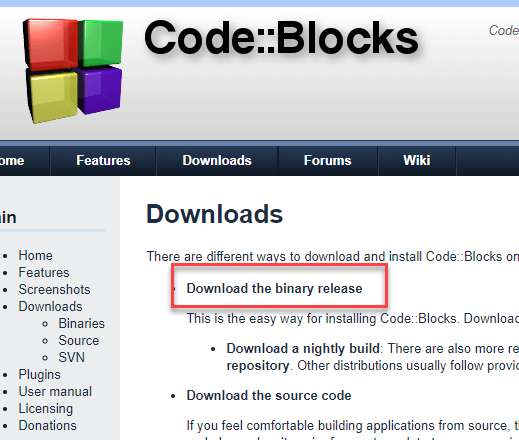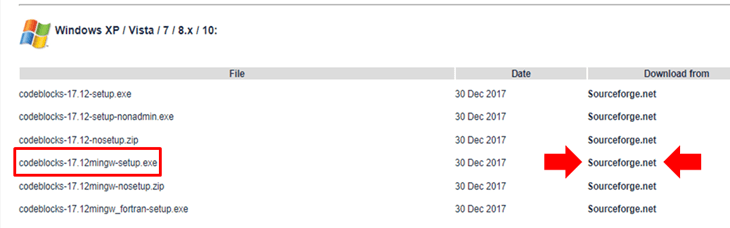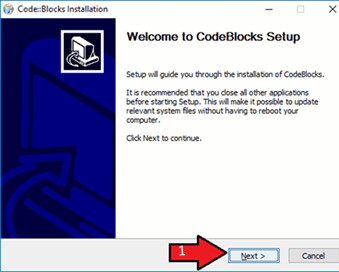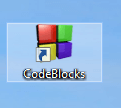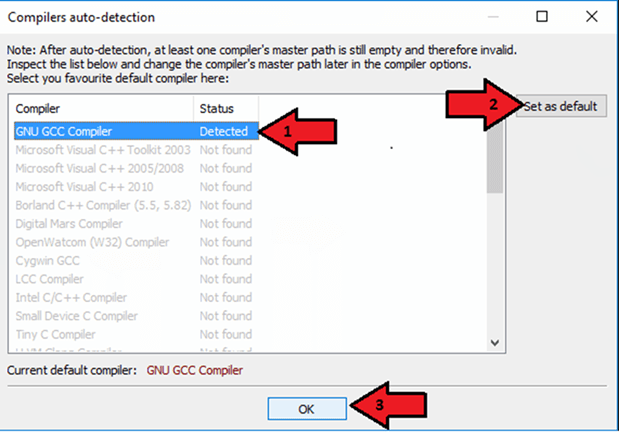Cómo descargar e instalar el compilador GCC en C para Windows PC
Cómo instalar GCC en Windows
Usaremos un entorno de desarrollo integrado de código abierto llamado Código :: Bloques que agrupa un compilador (nombrada gcc ofrecido por el software libre Foundation ÑU), editor y depurador en un paquete ordenado.
Paso 1) Descargar la versión binaria
Vaya a https://www.codeblocks.org/downloads/ y haga clic en Lanzamiento binario.
Paso 2) Seleccione el instalador con GCC para Windows compilador
Elija el instalador con el compilador GCC, por ejemplo, codeblocks-17.12mingw-setup.exe, que incluye la descarga del compilador GCC de MinGW y el depurador GNU GDB con archivos fuente Code::Blocks.
Paso 3) Iniciar la instalación
Ejecute el instalador descargado y acepte las opciones predeterminadas para instalar GCC Windows. Este sencillo proceso garantiza una configuración perfecta del compilador GCC en su Windows .
Paso 4) Acepta los términos y condiciones
Aceptar el acuerdo
Paso 5) Mantener la selección de componentes predeterminada
Mantenga la selección de componentes predeterminada y haga clic en Siguiente.
Paso 6) Localice la ruta de instalación
Puede cambiar la carpeta de instalación y hacer clic en Siguiente.
Paso 7) Busque y haga doble clic en el ícono CodeBlocks
Para iniciar Code::Blocks, haga doble clic en el ícono.
Paso 8) Deja que detecte el compilador.
Detectará el compilador GCC para Windows automáticamente, configúrelo como predeterminado.
Asociado C/C++ archivos con código::bloques
Paso 9) Abra el IDE y comience a usar
Verá la pantalla de inicio de IDE.
Instalar GCC Linux
La mayoría de los sistemas operativos Linux vienen con GCC preinstalado. Para verificar si el compilador está instalado en la máquina, ejecute el siguiente comando en la terminal:
gcc --version
Después de ejecutar este comando, si gcc está instalado en la máquina, devolverá la información sobre el compilador; de lo contrario, le pedirá que instale el compilador.
Para configurar el entorno 'C' en Linux Las distribuciones siguen los pasos indicados:
1. Abra la terminal.
2. Para usuarios de Red-Hat y Fedora, escriba y ejecute este comando.
# yum groupinstall 'Development Tools'
3. Para Debian y Ubuntu Usuarios, escriban y ejecuten el siguiente comando
$ sudo apt-get update $ sudo apt-get install build-essential manpages-dev
4. Para verificar que el GCC se haya instalado correctamente en la máquina como comentamos anteriormente, ejecute el siguiente comando
gcc --version
Instalar GCC en Mac
Para configurar un entorno de programación 'C' en el sistema operativo MAC, siga los pasos indicados:
1. Visite el enlace proporcionado https://developer.apple.com/downloads/index.action para instalar gcc en Windows. Necesitará una identificación de desarrollador de Apple
“Herramientas de línea de comandos para X-Code”, elija cualquier versión (siempre se recomienda la última versión) y descargue el .dmg .
2. Una vez que el archivo se haya descargado en la máquina, haga doble clic y siga las instrucciones del asistente para instalar el archivo. Mantenga siempre la configuración predeterminada sugerida por el asistente de instalación.
3. Después del proceso de instalación, abra una terminal y ejecute el comando gcc -v para verificar si todo está instalado correctamente.
Conclusión
"C'El programa se puede escribir y ejecutar en cualquier máquina que tenga un entorno adecuado para ejecutar el programa. Se recomienda utilizar un compilador IDE o C para Windows para ejecutar programas en C. Un IDE incluye un compilador, editor y depurador. Clanfg, compilador MinGW (colección de compiladores GNU minimalistas para Windows), el compilador 'C' portátil y Turbo C son compiladores populares disponibles.